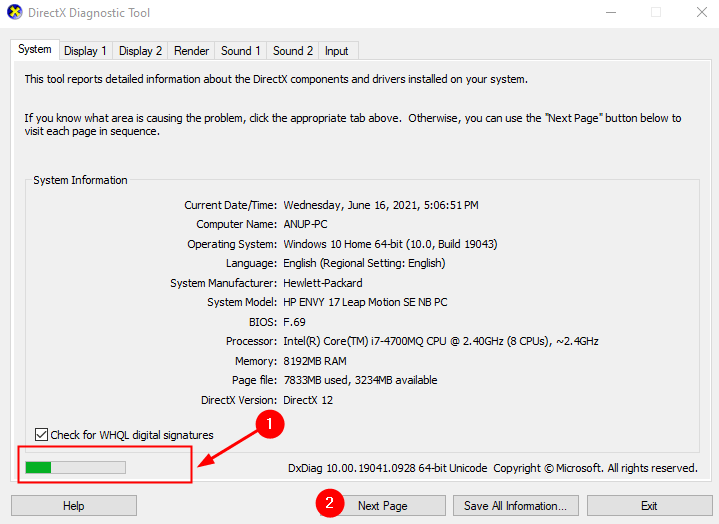Alcune persone hanno notato che il sistema continua a bloccarsi in modo casuale. Quindi viene visualizzata una schermata blu con il messaggio “Blocco…” e il sistema si spegne da solo. Se hai riscontrato questo problema, continua a leggere.
In questo articolo, discuteremo diversi modi per risolvere questo problema.
Correzione 1: modifica delle impostazioni di alimentazione avanzate
Passaggio 1: per aprire la finestra Esegui, premere i tasti Windows+r allo stesso tempo
Passaggio 2: digita il comando control.exe powercfg.cpl,, 3 e premere ok
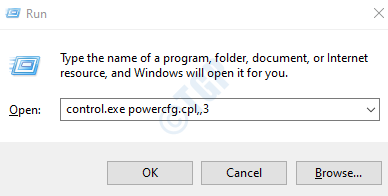
Passaggio 3: nella finestra Opzioni risparmio energia, scorrere verso il basso e fare doppio clic su Batteria
Passaggio 4: fare doppio clic su Azione critica della batteria
Passaggio 5: sotto Connesso dal menu a discesa, scegli di Fare niente
Passaggio 6: fare clic su Applicare e poi clicca su ok
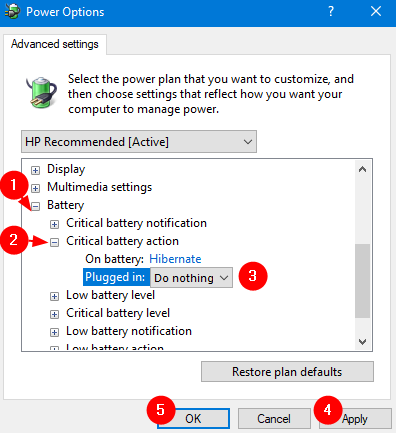
Correzione 2: non tenere sempre il laptop collegato al caricabatterie
Quando la batteria del laptop è in condizioni di lavoro, caricare il laptop e utilizzare il laptop in modo che l'alimentazione venga scaricata. È noto che tenere il caricabatterie sempre collegato, anche quando la batteria è carica al 100%, danneggia la batteria del laptop.
Correzione 3: nascondi tutti i servizi Microsoft
Passaggio 1: aprire il comando Esegui. Premi i tasti Windows+R.
Passaggio 2: digitare msconfig e colpisci accedere

Passaggio 3: nella finestra Configurazione di sistema, andare su Servizi tab
Passaggio 4: spuntare Nascondi tutti i servizi Microsoft
Passaggio 5: fare clic su Applicare e poi clicca su ok
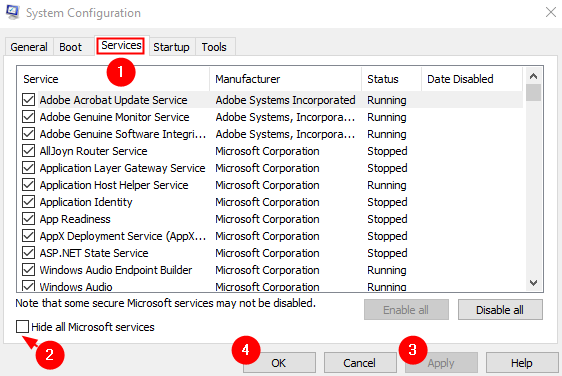
Passaggio 6- Ora riavvia il computer
Correzione 4: sostituire la batteria del laptop
- Se la batteria non funziona, prova a collegare il caricabatterie. Molti utenti hanno segnalato che questa correzione ha funzionato per loro.
- Nel caso in cui nessuna delle correzioni sopra elencate funzioni, probabilmente devi considerare la sostituzione della batteria.
È tutto
Speriamo che questo articolo sia stato informativo. Si prega di commentare e farci sapere quale delle soluzioni di cui sopra ha funzionato.
Grazie per aver letto.